Installieren Sie Windows 10 Version 21H2 mit dem Windows Update-Assistenten
Der Rollout für den nächsten ist noch einige Tage entfernt, aber wenn Sie dem Drang nicht widerstehen können, die neueste Version von Windows 10 auf Ihrem Windows 10 -Gerät in die Hände zu bekommen, können Sie sie mit dem (Windows 10)Windows Update-Assistenten herunterladen . Der Windows 10(Windows 10) Update -Assistent(Update Assistant) kann Ihnen helfen, das Windows 10 - Funktionsupdate(Update) auf Ihrem PC zu konfigurieren. Neben der Installation der Updates schützt es Ihr System und bietet die neuesten Funktionen und Verbesserungen. Das Programm kann problemlos auf Windows 10 -PCs bereitgestellt werden, auf denen das neueste Update noch nicht installiert ist.
Installieren Sie(Install) Windows 10 v 21H2 mit dem Windows Update-Assistenten(Windows Update Assistant)
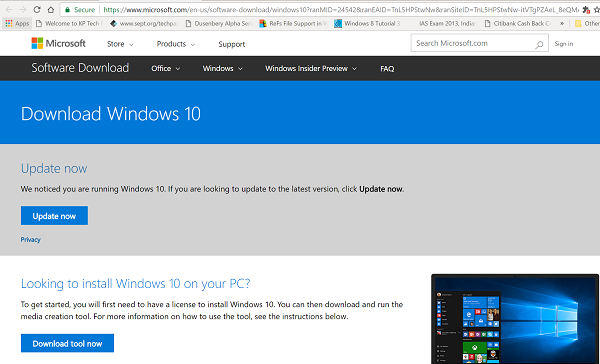
Der gesamte Vorgang zum Ausführen des Tools ist recht einfach. Sie können das Tool selbst ausführen, indem Sie einfach die Download-Website für Windows 10 -Software besuchen und den Anweisungen auf der Website zum Installieren der neuesten Version von Windows 10 folgen .
- Sie müssen lediglich Microsoft.com besuchen(Microsoft.com)
- Klicken Sie als Nächstes auf die Schaltfläche „ Jetzt(Update now) aktualisieren“, die auf der Seite sichtbar ist
- Die 729 Byte große Exe-Datei wird auf Ihren Computer heruntergeladen.
- Wenn Sie das Tool ausführen, sehen Sie den Hauptbildschirm des Tools.
- Es wird Ihnen mitteilen, ob Sie die neueste Version von Windows verwenden(Windows) und ob Ihr PC dazu in der Lage ist.
- Klicken Sie auf Jetzt(Update now) aktualisieren, um den Upgrade-Vorgang zu starten.
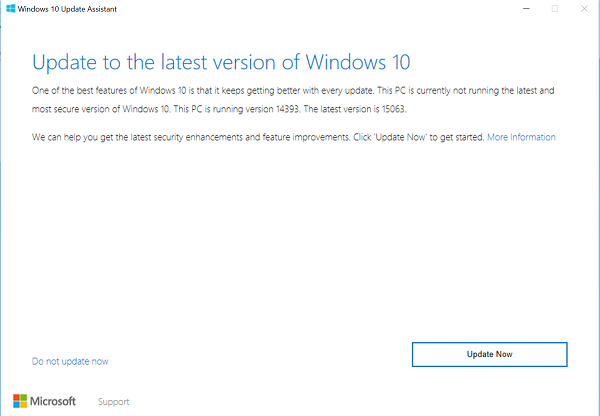
Das Tool führt einige Kompatibilitätsprüfungen für Ihren PC und den für die Installation des Updates erforderlichen Speicherplatz durch.
Wenn alles gut aussieht, pingt der Update -Assistent (Update Assistant)Microsoft - Server an.
Es bietet Ihnen zwei Möglichkeiten,
- Aktualisieren Sie diesen PC jetzt
- Installationsmedien erstellen
Wählen Sie die erste Option.
Das wichtigste Highlight des gesamten Upgrade-Prozesses ist, dass alle Ihre Dateien sicher und genau dort sind, wo Sie sie hinterlassen haben. Wenn die Methode nicht funktioniert, können Sie auch jederzeit zu einer früheren Version von Windows 10 zurückkehren.
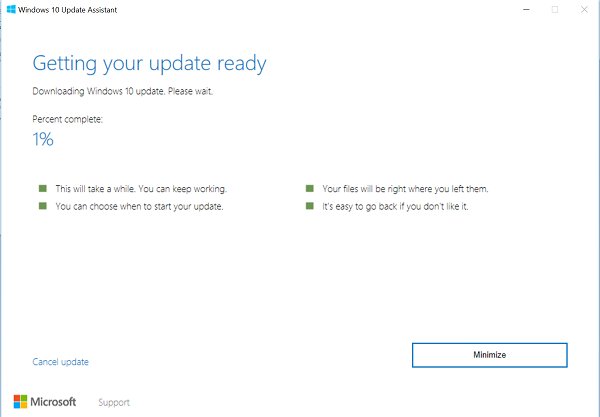
Die Installation dauert einige Zeit und Ihr PC wird mehrmals neu gestartet. Das Beste, was Sie tun können, ist, das Tool zu minimieren und mit Ihrer Arbeit fortzufahren.
Am Ende, wenn der Vorgang abgeschlossen ist, können Sie entweder den PC auf die richtige Weise neu starten oder nach einiger Zeit die Änderungen wirksam werden lassen.
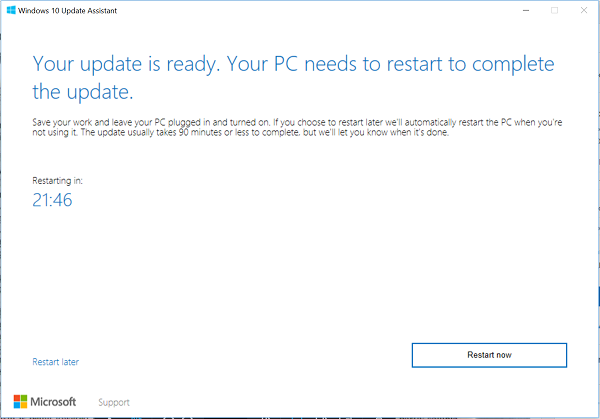
Wenn Sie nicht wissen, welche Version von Windows auf Ihrem System installiert ist, und ob Sie für das (Windows)Update berechtigt sind, können Sie dies ganz einfach überprüfen, indem Sie auf die Schaltfläche „ Start “ klicken, die Option „Einstellungen“ auswählen, zu „ (Start)System “ navigieren und „Info“ auswählen.
Sehen Sie im Info(About) - Fenster nach, ob Sie berechtigt sind, die neueste Version zu installieren.
PS : Der Beitrag wurde für Windows 10 21H2 aktualisiert.
Related posts
So ändern Sie die Bandbreitenbeschränkungen für Windows 10-Updates -
So pausieren Sie Windows 10-Updates wie das Mai 2021-Update
Die vollständige Anleitung zu Windows 10-Updates
3 Möglichkeiten zum Deinstallieren von Windows 10-Updates
Legen Sie den Update-Zeitplan für Windows 10 und den Neustart des PCs fest
So wechseln Sie von einem Microsoft-Konto zu einem lokalen Windows 10-Konto
Wie melde ich mich mit einer PIN bei Windows 10 an? Wie ändere ich die Login-PIN?
6 Möglichkeiten, ein Konto in Windows 10 auf Administrator und zurück zu ändern -
So drucken Sie ein Bild auf mehreren Seiten mit Paint von Windows 10
12 Tipps zur Suche in Windows 10
Wo werden Cookies in Windows 10 für alle gängigen Browser gespeichert?
So fügen Sie Windows 10 ein Microsoft-Konto hinzu
So installieren Sie Windows 10 von DVD, ISO oder USB -
Was ist die neueste Version von Windows 10? Überprüfen Sie die Version, die Sie haben!
5 Möglichkeiten zum Auswerfen einer externen Festplatte oder USB von Windows 10
Warum ist mein Bildschirm schwarz-weiß? Beheben Sie dieses Problem in Windows 10! -
So führen Sie ein Downgrade von Windows 11 und ein Rollback auf Windows 10 durch
Was ist die Aufgabenansicht in Windows 10 und wie wird sie verwendet?
So ändern Sie die Sprache unter Windows 10: Alles, was Sie wissen müssen -
Verbinden Sie ein Android-Telefon über Bluetooth mit einem Windows 10-Laptop oder -PC -
